Keynote
Manual del usuario de Keynote para iPad
- Bienvenido
-
- Introducción a Keynote
- Introducción a las imágenes, gráficas y otros objetos
- Crear tu primera presentación
- Abrir una presentación
- Guardar una presentación y asignarle un nombre
- Buscar una presentación
- Imprimir una presentación
- Copiar texto y objetos entre apps
- Gestos básicos de la pantalla táctil
- Usar el Apple Pencil con Keynote
- Crear una presentación utilizando VoiceOver
-
- Añadir o eliminar diapositivas
- Cambiar el tamaño de la diapositiva
- Cambiar el fondo de una diapositiva
- Añadir un borde alrededor de una diapositiva
- Mostrar u ocultar marcadores de posición de texto
- Mostrar u ocultar números de diapositiva
- Aplicar una diapositiva maestra
- Añadir y editar diapositivas maestras
- Cambiar un tema
-
- Enviar una presentación
- Introducción a la colaboración
- Invitar a otras personas a colaborar
- Colaborar en una presentación compartida
- Cambiar los ajustes de una presentación compartida
- Dejar de compartir una presentación
- Carpetas compartidas y colaboración
- Usar Box para colaborar
- Crear un GIF animado
- Publicar tu presentación en un blog
- Copyright

Añadir un reflejo o una sombra en la app Keynote del iPad
Puedes añadir un reflejo y una sombra a imágenes, figuras, cuadros de texto, líneas, flechas y vídeos.
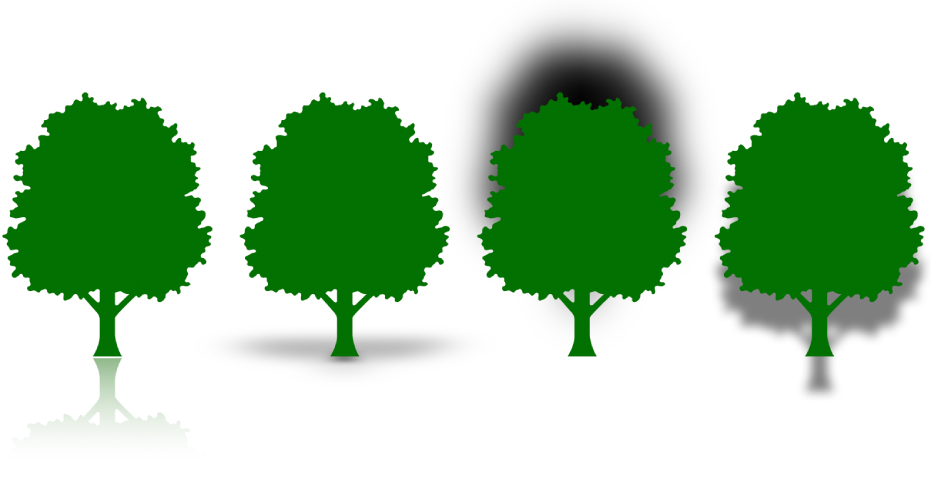
Añadir un reflejo
Pulsa para seleccionar un objeto o selecciona varios objetos.
Pulsa
 y, a continuación, pulsa Estilo.
y, a continuación, pulsa Estilo.Activa la opción Reflejo y arrastra el regulador para hacer que el reflejo sea más o menos visible.
Añadir una sombra
Pulsa para seleccionar un objeto o selecciona varios objetos.
Pulsa
 y, a continuación, pulsa Estilo.
y, a continuación, pulsa Estilo.Activa la opción Sombra y, a continuación, pulsa un estilo de sombra.
Gracias por tus comentarios.